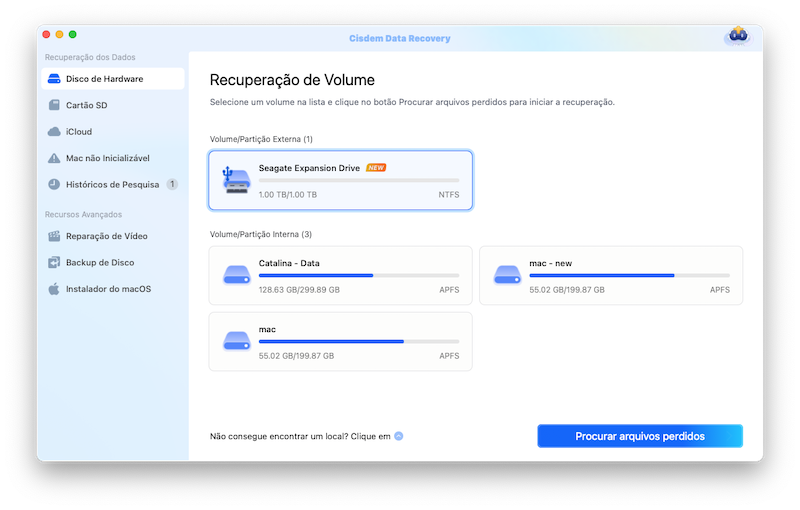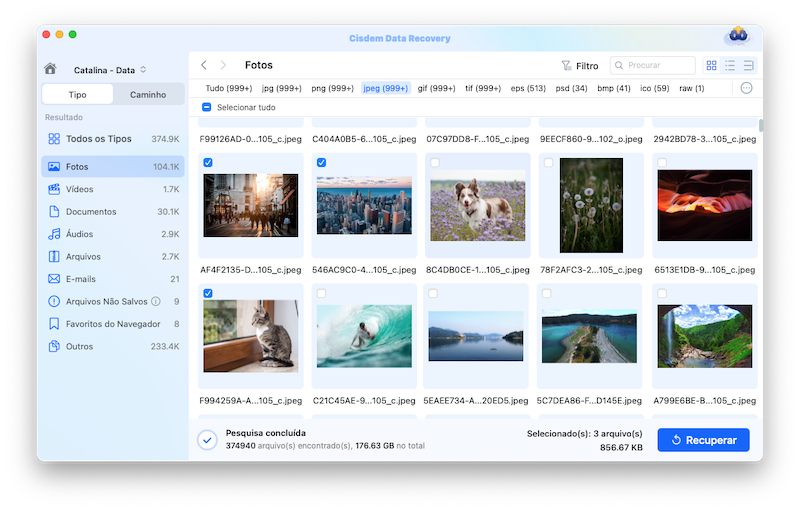Como Recuperar Ficheiros Apagados no Mac com/sem Software
 496
496
 0
0
Eu apaguei alguns ficheiros necessários por engano, como eu posso obter os ficheiros apagados de volta no Mac? É possível recuperar os ficheiros excluídos no Mac depois de esvaziar o Lixo? Ao navegar na Comunidade de Suporte Apple, nós podemos facilmente encontrar muitos usuários falando sobre problemas similares relacionados à recuperação de ficheiros. Aqui está um resumo abrangente de como recuperar ficheiros excluídos no Mac.
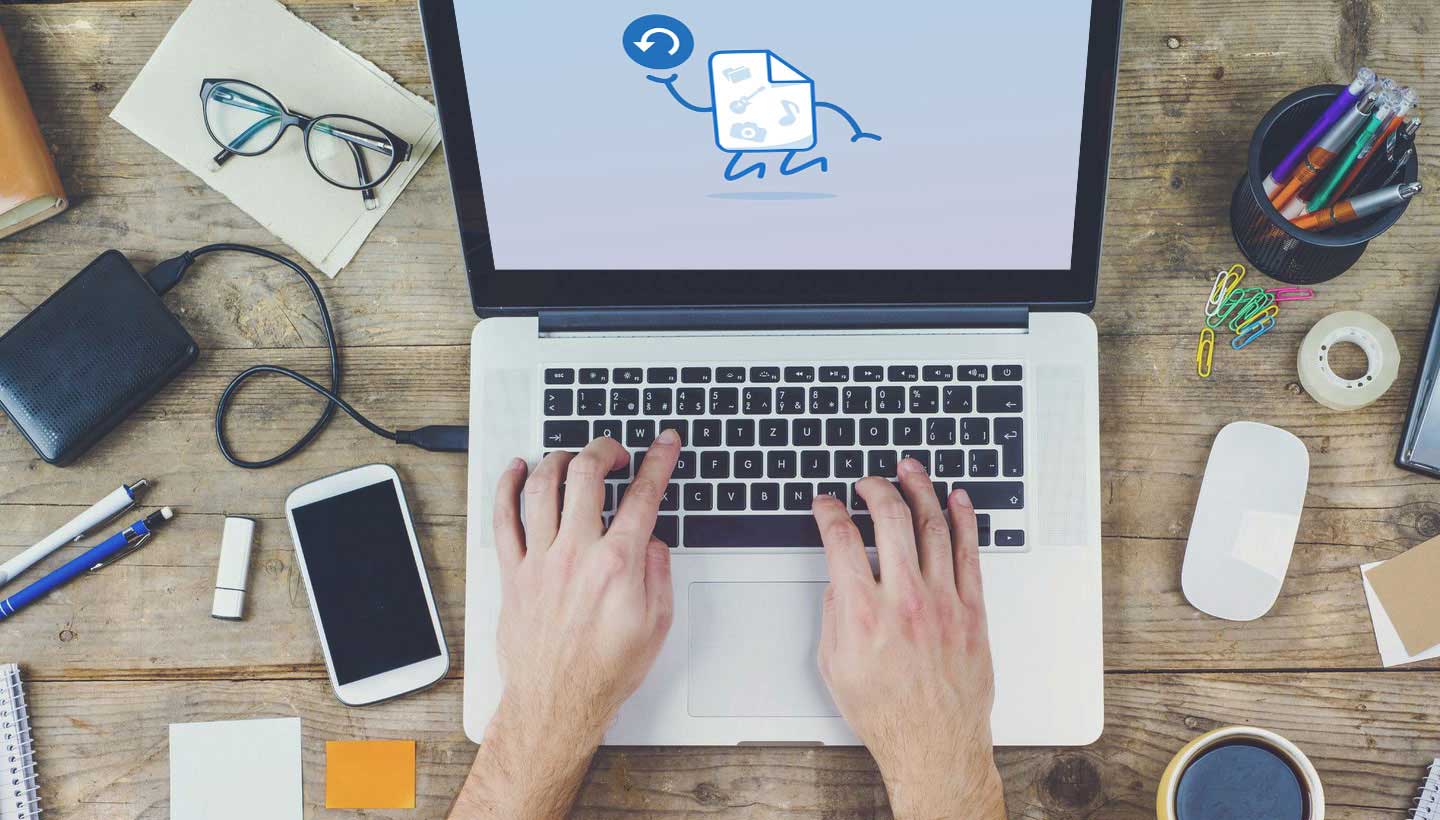
Como Recuperar Ficheiros Apagados no Mac sem Software Adicional
Embora a Apple não ofereça o botão undelete para restaurar ficheiros excluídos, há tantas possibilidades de recuperar ficheiros excluídos no Mac sem software. Você pode seguir os guias abaixo para recuperar os ficheiros excluídos antes que eles desapareçam definitivamente.
Recuperar Ficheiros Excluídos no Mac do Lixo
Quando você exclui ficheiros no Mac, eles sempre vão para a lixeira. Então, se os ficheiros foram excluídos recentemente, há uma chance de que os ficheiros possam estar no Lixo e você pode recuperar os ficheiros excluídos do Lixo.
Passo 1. Clique no ícone do Lixo no Dock.
Passo 2. Pré-visualize e encontre os ficheiros recentemente excluídos em Lixo.
Passo 3. Basta clicar com o botão direito do mouse sobre os itens no Lixo e então escolher “Colocar de volta”. Os ficheiros deletados serão restaurados em sua pasta original.
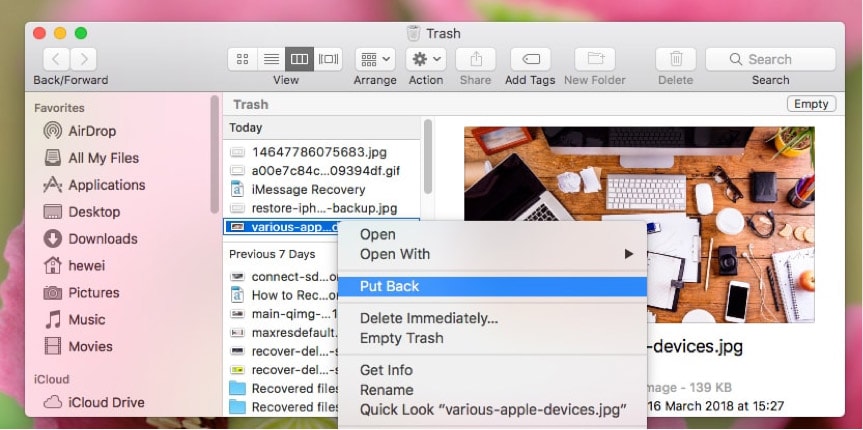
Se você quiser recuperar fotos e músicas apagadas no Mac, os passos são diferentes. Confira o guia abaixo.
Recuperar Fotos Apagadas no Mac
Se você apagou fotos do aplicativo Photos no seu Mac, então você não pode encontrá-las no Lixeira. Quando você excluir fotos do aplicativo Fotos em menos de 30 dias, você poderá recuperar fotos excluídas no Mac a partir da pasta Recentemente Excluídas. Vá para Álbum Excluído Recentemente, você verá uma lista de fotos que você excluiu e selecione as fotos que você quer recuperar, finalmente clique no botão Recuperar no canto superior direito.
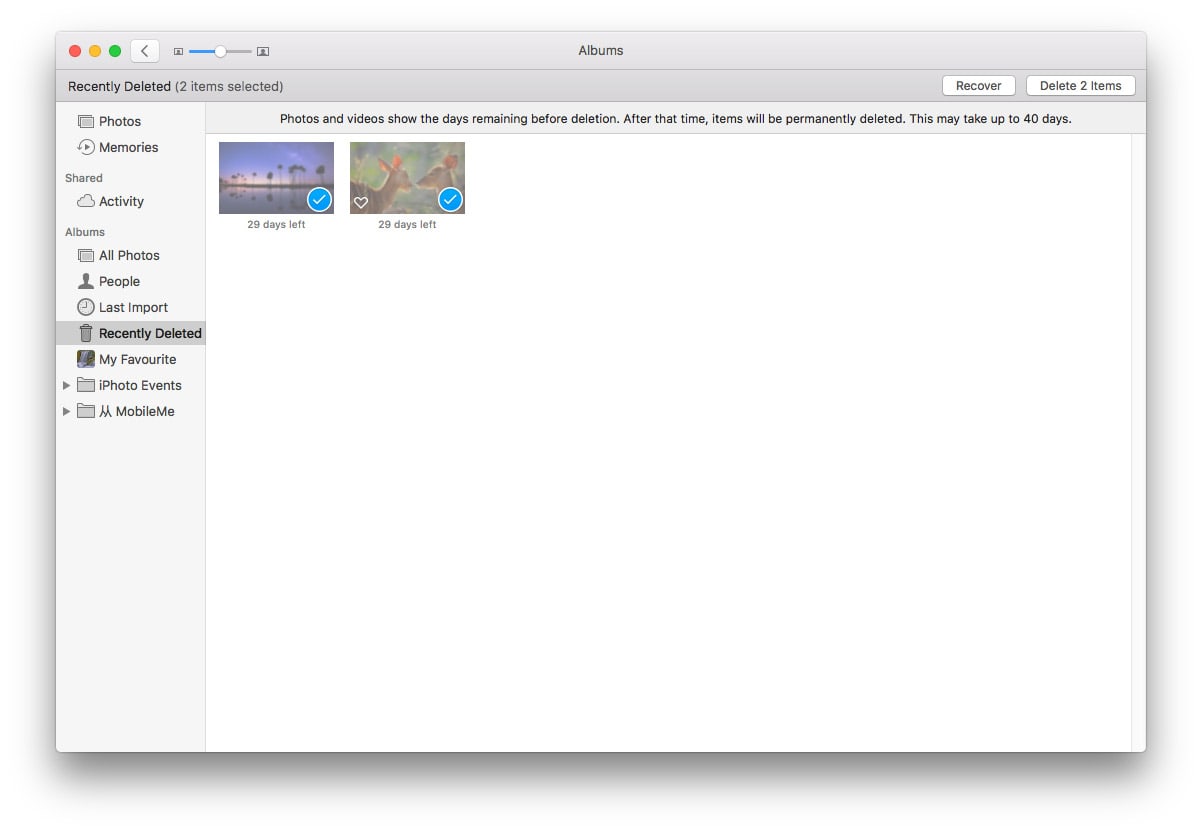
Se você tiver apagado fotos em mais de 30 dias, suas fotos serão apagadas. Você só pode recuperá-las a partir do backup ou usando o software de recuperação de fotos do Mac.
Recuperar Ficheiros Apagados no Mac Acidentalmente
- Recuperar fotos, áudios, documentos, vídeos, e-mails e outros ficheiros no Mac
- Suporte à recuperação de dados de discos rígidos corrompidos, formatados e danificados
- Repare vídeos corrompidos em diferentes formatos
- Suporta todos os tipos de dispositivos como HDD externo, cartão SD, drive USB, SSD, iPod, etc.
- Recupere arquivos para unidades locais ou plataformas de nuvem
- 100% seguro e gratuito para você encontrar e visualizar ficheiros excluídos no Mac
 Descarrega Grátis
Descarrega GrátisRecuperar Ficheiros de Música Excluídos no Mac
Quando você exclui músicas da biblioteca do iTunes, elas geralmente são movidas para o Lixo ou mantidas na pasta Media do iTunes. Se os ficheiros de música forem apagados para o Lixo, você pode arrastá-los diretamente para a área de trabalho. No iTunes, escolha Preferência no menu iTunes, navegue até a aba Avançado e verifique se há uma marca na caixa marcada como 'Copiar ficheiros para a pasta Media do iTunes ao adicionar à biblioteca'.
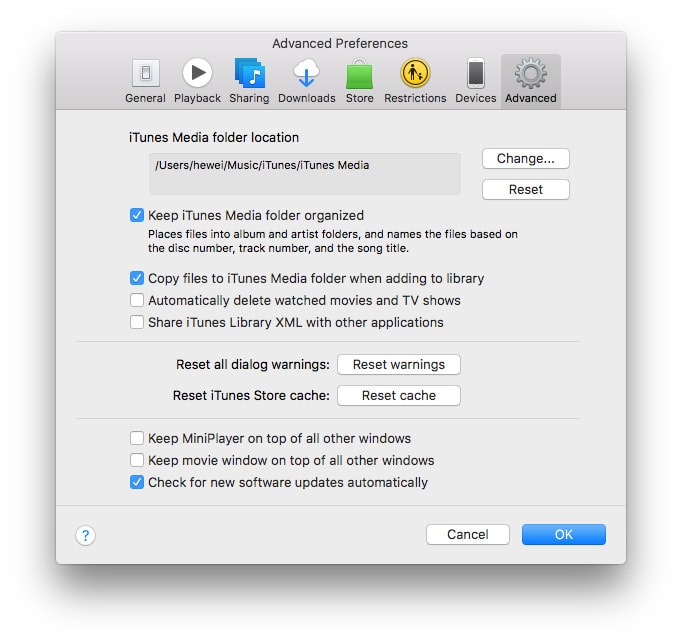
Então clique em Ficheiro na barra de menu do iTunes para escolher “Adicionar à biblioteca...” e selecione os ficheiros de música recuperados, finalmente todos os ficheiros de música apagados reaparecerão na sua biblioteca do iTunes.
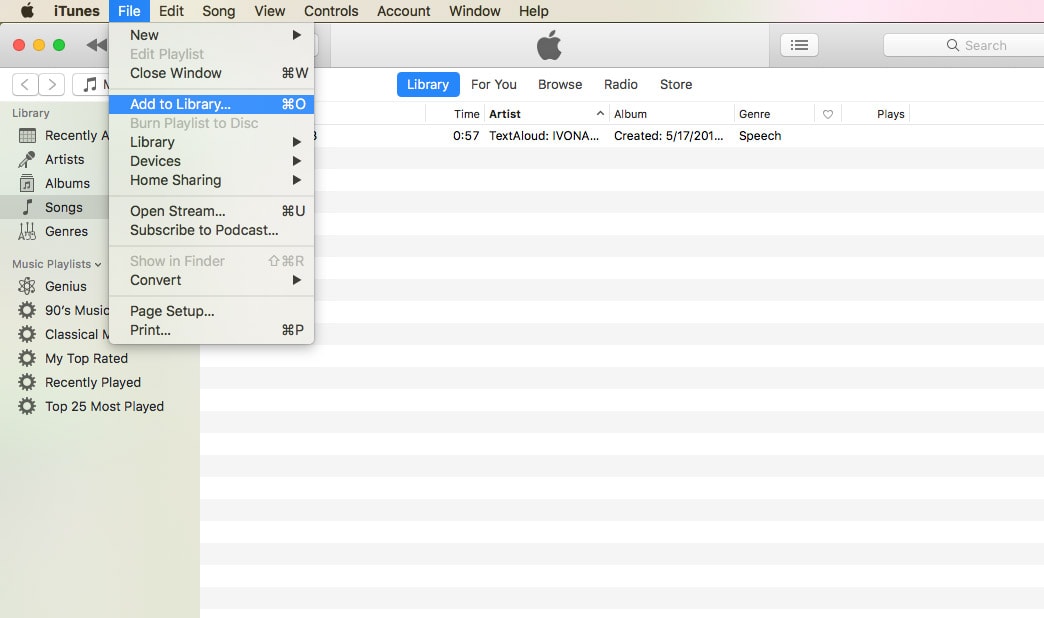
Recuperar Ficheiros Apagados no Mac usando o Terminal
- Abra o aplicativo Terminal no seu Mac.
- Digite o seguinte comando Terminal: cd .Trash. Pressione Return.
- Depois digite o nome do ficheiro que você gostaria de recuperar usando o seguinte comando: mv xxx. Substitua a parte “xxx” do nome completo do ficheiro que você apagou. Pressione a tecla “Return”.
- Digite Quit no Terminal e pressione as teclas “Command” e “F” simultaneamente para iniciar o Finder.
- Digite o nome do ficheiro excluído na barra de busca.
- Clique no ficheiro que você encontrou no Finder e arraste-o para sua área de trabalho ou para o local onde você deseja salvar o ficheiro. Em seguida, feche a janela.
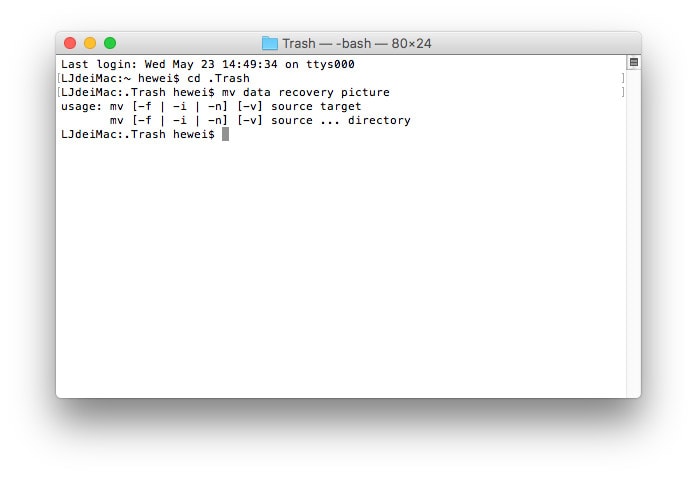
Recuperar Ficheiros Ecluídos no Mac da Time Machine
Se você ligou o Time Machine, você pode ter feito backup dos ficheiros entre sua última edição (se algum foi recente) e excluí-los. Siga o guia abaixo para recuperar ficheiros excluídos no Mac mesmo do lixo esvaziado usando a Máquina do Tempo. Ou você pode ver os passos detalhados para recuperar ficheiros excluídos da Time Machine: Como Restaurar a partir da Time Machine no Mac.
Passo 1. Clique no ícone Time Machine na barra de menu e escolha “Enter Time Machine”.
Passo 2. Uma janela aparece e você pode usar as setas e a linha do tempo para navegar pelos snapshots e backups locais.
Passo 3. Encontre os ficheiros excluídos que você deseja e então clique em “Restore” para recuperar os ficheiros excluídos para sua localização original.

Recuperar Ficheiros Excluídos no Mac de Outros Backups
Se você carregou os ficheiros antes de excluí-los nos serviços de armazenamento em nuvem online como iCloud Drive e Dropbox ou clonou seus drives regularmente como uma apólice de seguro de backup extra, então seus ficheiros ainda podem estar lá. Você pode ir para o website da nuvem ou verificar as cópias clonadas e procurar por ficheiros excluídos, e então selecioná-los e restaurá-los.
Entretanto, se nenhuma das formas acima funcionar, você ainda pode seguir o guia abaixo para recuperar ficheiros excluídos do Mac. E você deve parar de usar seu Mac para armazenar novos dados imediatamente, já que os ficheiros excluídos são sobrescritos por novos dados, será impossível recuperá-los.
Maneira Rápida de Recuperar Ficheiros Excluídos no Mac de Lixeiras Esvaziadas
Entretanto, para recuperar ficheiros excluídos no Mac, mais e mais usuários preferem um programa profissional de recuperação de dados. Como essas soluções sem o uso de software não funcionarão o tempo todo, especialmente quando sua lixeira for esvaziada, ou seus ficheiros excluídos estiverem profundamente escondidos. E, de fato, um aplicativo dedicado de recuperação de dados Mac é sempre a melhor escolha para os usuários, se você quiser recuperar seus ficheiros excluídos com sucesso.
Cisdem Data Recovery, em termos de capacidade e eficiência para recuperar ficheiros excluídos, é a melhor escolha para usuários Mac. Ele é projetado para recuperar fotos, e-mails, vídeos e outros documentos excluídos do Mac, discos rígidos, pen drives, cartões de memória, etc. Além disso, é fácil de usar e pode recuperar rapidamente seus ficheiros excluídos. Com o Cisdem Data Recovery, você pode:
- Recupere ficheiros excluídos em qualquer situação: do Lixo esvaziado, excluído usando o botão “Cmd + Shift + Del”, excluído escolhendo “Lixo Esvaziado”, desligamento acidental e muito mais
- Recuperar mais de 200 formatos únicos de ficheiros: imagens, vídeos, áudio, e-mails, documentos, pastas, ficheiros, etc.
- Recupera de qualquer dispositivo de armazenamento e formatos de disco: Discos rígidos Mac, discos rígidos externos, notebooks Mac, desktops, servidor Mac, drive USB, filmadora, cartões de memória, cartão SD, câmera digital, telefone celular, laptop, MP3, MP4 player e muito mais
- Recupere dados em 3 passos com velocidade 30X mais rápida
- Permitir verificar e visualizar os dados encontrados para selecionar ficheiros específicos para recuperação
- Recupere arquivos para unidades locais ou plataformas de nuvem
- 100% limpo e só requer acesso somente leitura aos dispositivos
- Atualização gratuita vitalícia...
Passos para recuperar ficheiros apagados no Mac
- Selecione a unidade para encontrar ficheiros excluídos do Lixo Esvaziado.
Selecione a unidade da qual você precisa para recuperar ficheiros excluídos e então clique no botão “Verificar” para iniciar a varredura.![recover deleted files mac01]()
- Pré-visualize e recupere ficheiros excluídos no Mac.
Quando a recuperação de dados estiver concluída, você verá uma lista dos ficheiros que encontrou. Quando você encontrar um ficheiro em potencial, use o recurso de pré-visualização para saber se o ficheiro é totalmente recuperável. Uma vez que você tenha selecionado seus ficheiros, selecione o local onde você quer armazenar os ficheiros recuperados e então clique no botão “Recuperar”.![recover deleted files mac 02]()
Parabéns! Você agora sabe como restaurar e recuperar ficheiros excluídos no Mac OS. Além disso, você pode assistir ao vídeo para recuperar seus ficheiros excluídos no Mac instantaneamente e com sucesso.
FAQ sobre Como Recuperar Ficheiros Apagados no Mac
P: Que situações podem levar à perda de dados?
R: Há muitas situações que podem levar à perda de dados, tais como apagamento acidental, Lixo esvaziado com segurança, operação errada, apagamento permanente de ficheiros usando o botão “Cmd + Shift + Del”, formatação não planejada, picos de energia, etc. E não há necessidade de se preocupar quando perde ficheiros Mac tanto do disco rígido quanto do Lixo, isto é porque todos aqueles ficheiros apagados ou perdidos podem ser facilmente recuperados.
P: Por que é possível recuperar ficheiros excluídos no Mac?
R: Quando exclui alguns ficheiros Mac importantes por engano, isso não significa que os perde permanentemente; apenas remove a entrada do ficheiro do diretório do disco rígido ao invés do ficheiro em si. Ele continua existindo no seu disco rígido, mesmo depois que o esvazia da lixeira.
Contanto que novos ficheiros não tenham sobrescrito seus ficheiros excluídos, há uma boa chance de que possa recuperá-los no Mac com algum software de recuperação de ficheiros de terceiros, como o Cisdem Data Recovery.
P: Existe uma pasta recentemente deletada no Mac?
R: No aplicativo Photos, há uma pasta recentemente deletada que armazena fotos deletadas em menos de 30 dias. Quando você exclui documentos, músicas e outros ficheiros no Mac, eles são movidos para o Lixo. Pode restaurá-los a qualquer momento, desde que o Lixo não tenha sido esvaziado.
P: Como recuperar ficheiros excluídos com software livre?
R: Muitos usuários querem recuperar ficheiros excluídos de graça. Para usuários do Windows, há alguns softwares gratuitos de recuperação de dados como o Recuva. Mas para usuários de Mac, não há nenhum. Muitos softwares de recuperação de dados Mac afirmam ser gratuitos, mas eles só permitem que recupere ficheiros com tamanho e recursos limitados. Portanto, comprar uma versão completa de recuperação de dados Mac é inevitável.
P: Como eu recupero fotos deletadas permanentemente do Mac?
R: Pode tentar o Cisdem Data Recovery para escanear e recuperar fotos deletadas permanentemente no Mac. E este aplicativo também permite que recupere outros ficheiros excluídos permanentemente como documentos, vídeos, ficheiros de música, etc.
P: Como recuperar fotos apagadas de um cartão de memória?
R: Primeiro, precisa conectar seu cartão de memória ao seu Mac via leitor de cartões. Em segundo lugar, abra o Cisdem Data Recovery e escolha o modo de digitalização, depois selecione o cartão de memória para digitalização. Terceiro, pré-visualize todas as fotos encontradas e selecione as que precisa recuperar. Finalmente, toque no botão Recuperar. Estes passos também podem estar disponíveis para qualquer dispositivo de armazenamento externo como cartão SD, drive USB, disco rígido externo.
P: Onde os ficheiros do Word recuperado são armazenados no Mac?
R: Cisdem Data Recovery permite que você armazene os ficheiros recuperados em um local específico. Se você quer dizer onde armazena os ficheiros de palavras do AutoRecover, pode verificar este guia para detalhes: Como Recuperar Documento Word no Mac.
P: Como eu recupero ficheiros sobrescritos no Mac?
R: Se ativou o backup Time Machine ou usa um sistema de backup hospedado na Internet, como Crashplan ou Backblaze, pode ter uma ou mais versões anteriores do ficheiro ou até mesmo a última versão armazenada. Então pode encontrar a versão que quer e restaurá-la depois de sobrescrevida.
Coisas que Deve Lembrar para Proteger o seu Mac
- Sempre desligue seu Mac corretamente porque esse desligamento abrupto leva a danos físicos e lógicos.
- Baixe qualquer aplicativo de terceiros a partir de recursos confiáveis para evitar ataques de vírus.
- Instale um aplicativo antivírus confiável para proteger o sistema Mac contra ameaças externas.
- Ative o firewall para bloquear qualquer conexão de rede de entrada indesejada. Navegue até System Preferences > Security & Privacy > Aba Firewall e clique no ícone de cadeado na parte inferior esquerda para desbloquear as configurações do sistema. Depois clique no botão Ligar o Firewall. Você pode clicar em Opções de Firewall para fazer alterações.
- Faça backup dos ficheiros Mac para outros lugares ou carregue-os para a nuvem. Você também pode clonar todo o disco rígido para fazer o backup.
- Ao usar dispositivos de armazenamento externo como cartões SD, disco rígido externo e drive USB, ejete-os corretamente.
- Se você sempre usa Mac em locais públicos, há mais coisas às quais você deve prestar atenção. Para mais informações: Como proteger seu Mac em locais públicos.
- Obtenha uma ferramenta de recuperação de dados Mac como Cisdem Data Recovery e você pode recuperar ficheiros excluídos no Mac a tempo.

Connie Yu has been a columnist in the field of data recovery since 2011. She studied a lot of data loss situations and tested repeatedly to find a feasible solution tailored for each case. And her solutions are always updated to fix problems from the newest systems, devices and apps.

JK Tam é o desenvolvedor principal da Cisdem, trazendo mais de duas décadas de experiência prática em desenvolvimento de software multiplataforma para a equipe editorial. Atualmente, é o principal aprovador técnico de todos os artigos relacionados à recuperação de dados e ao gravador de DVD.